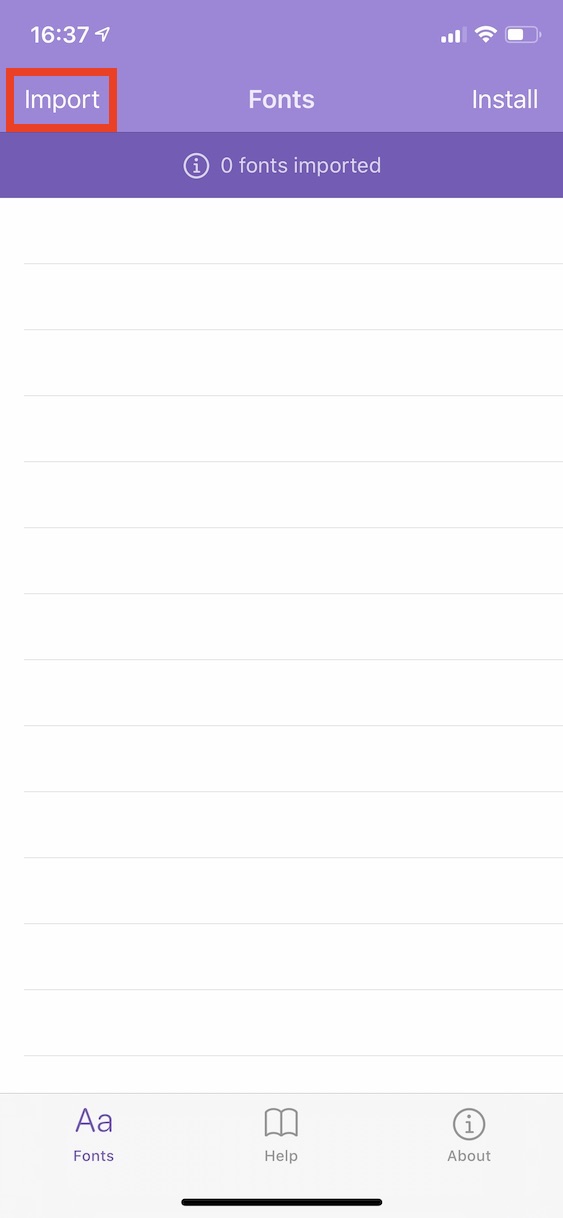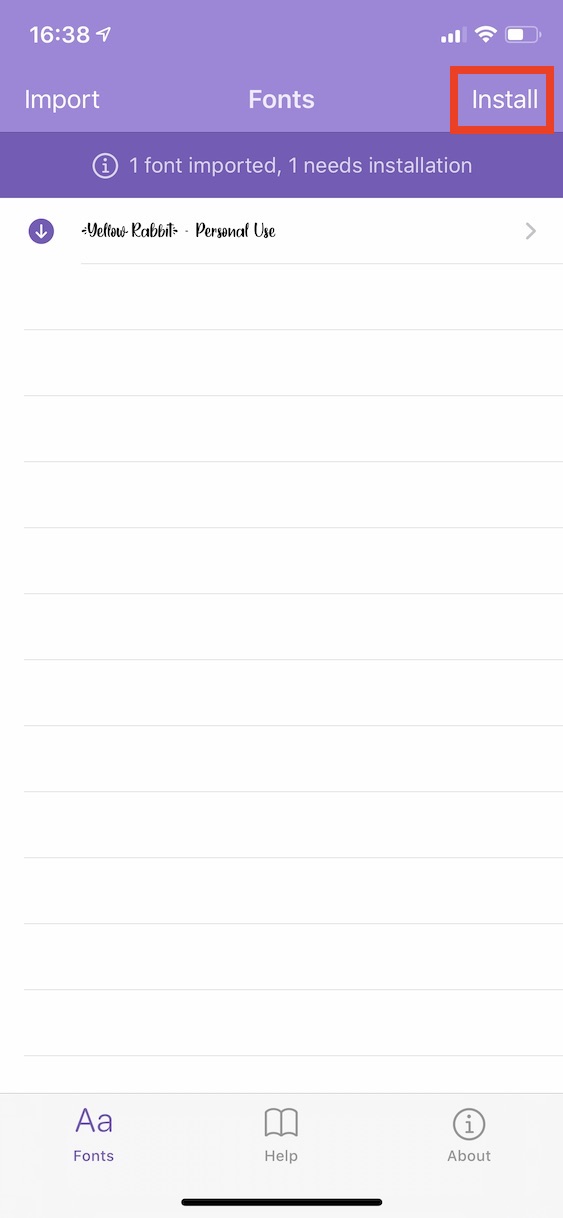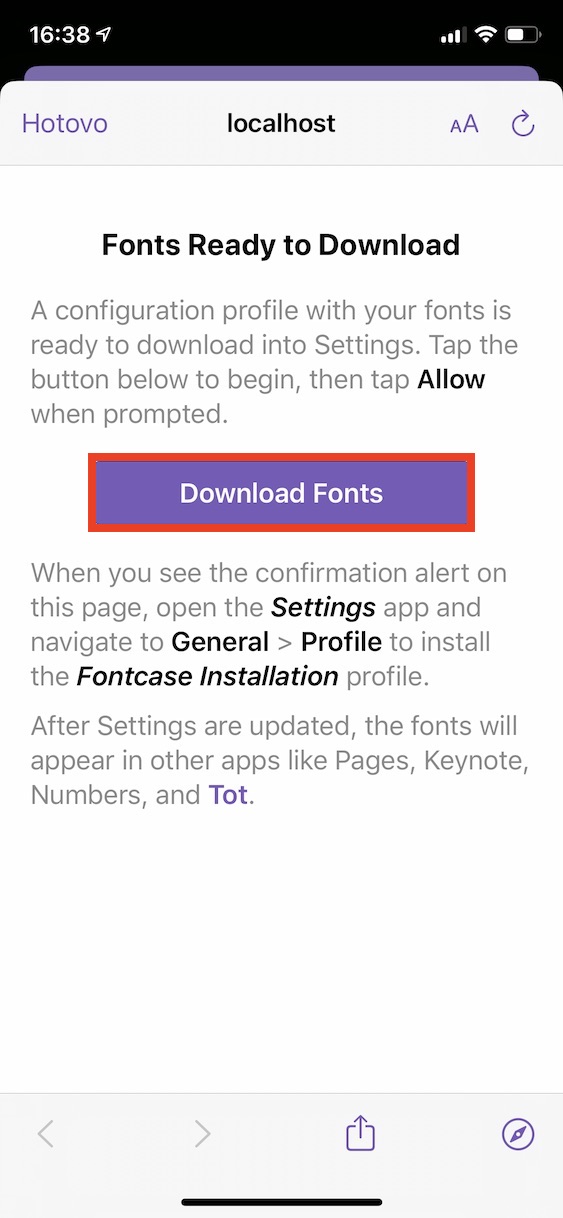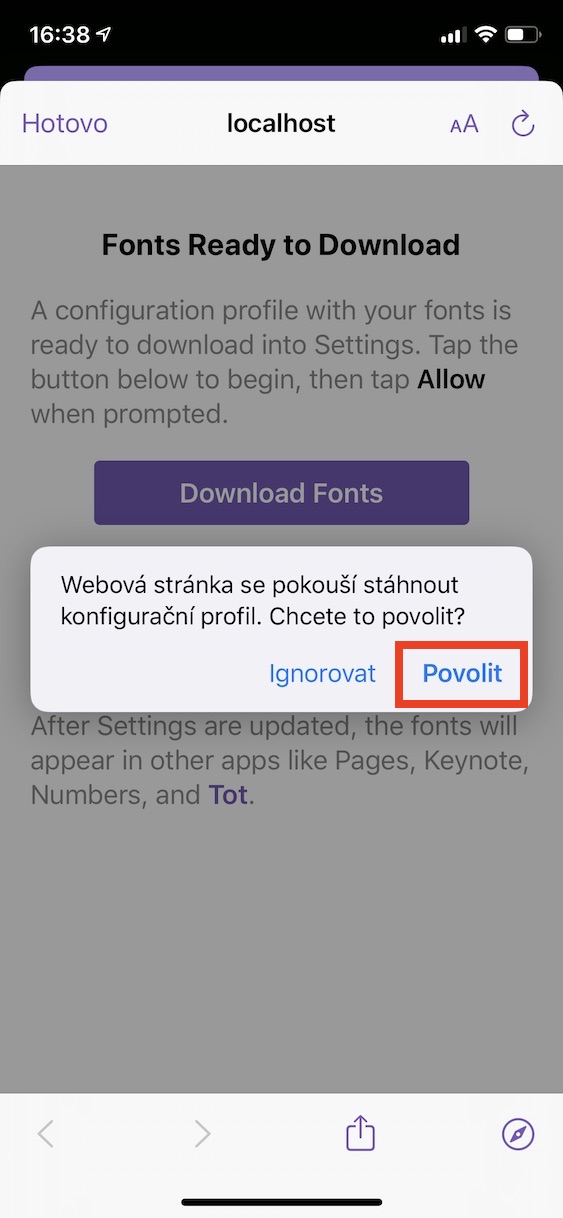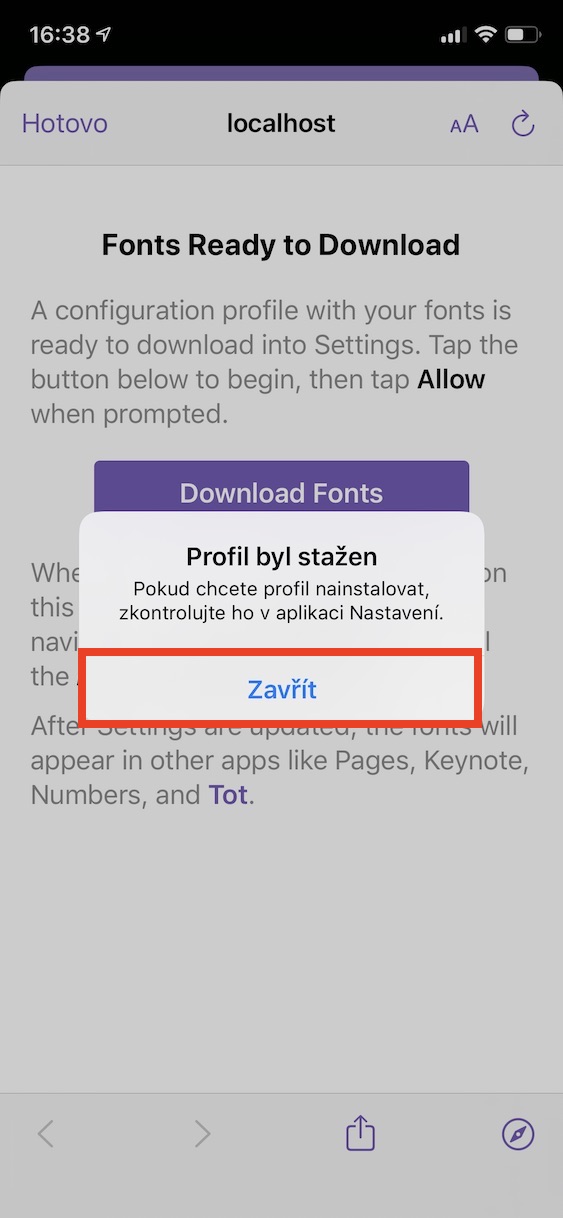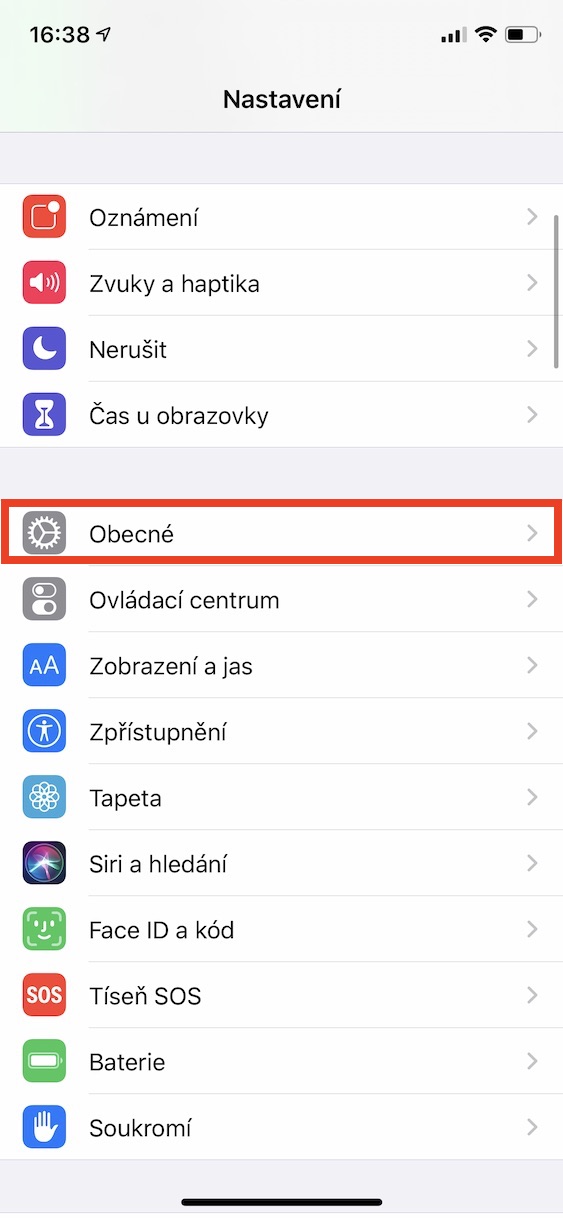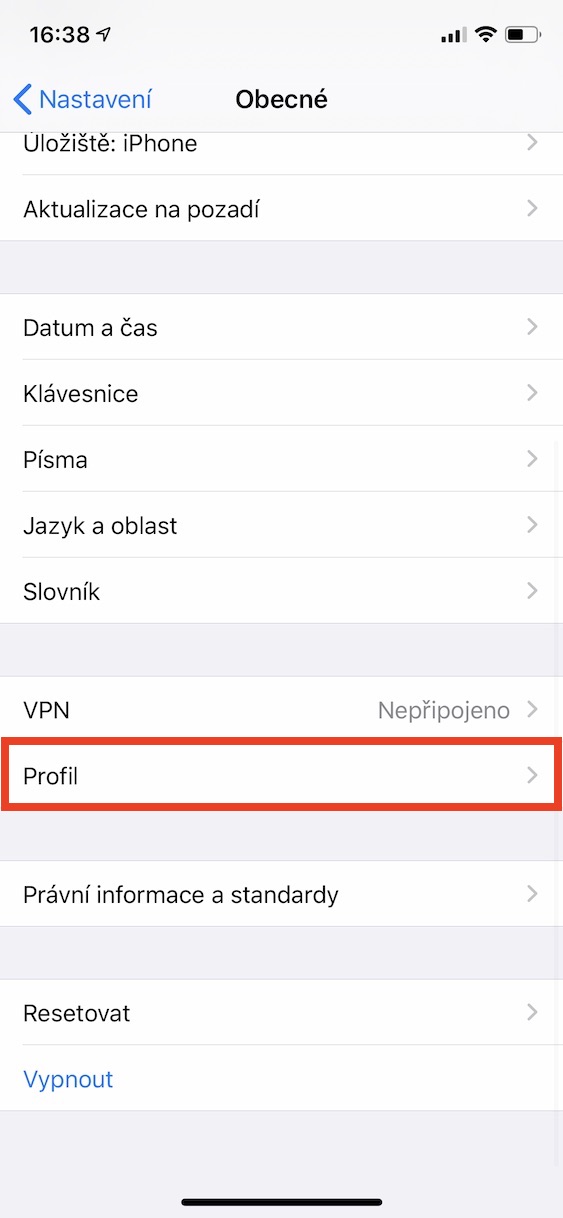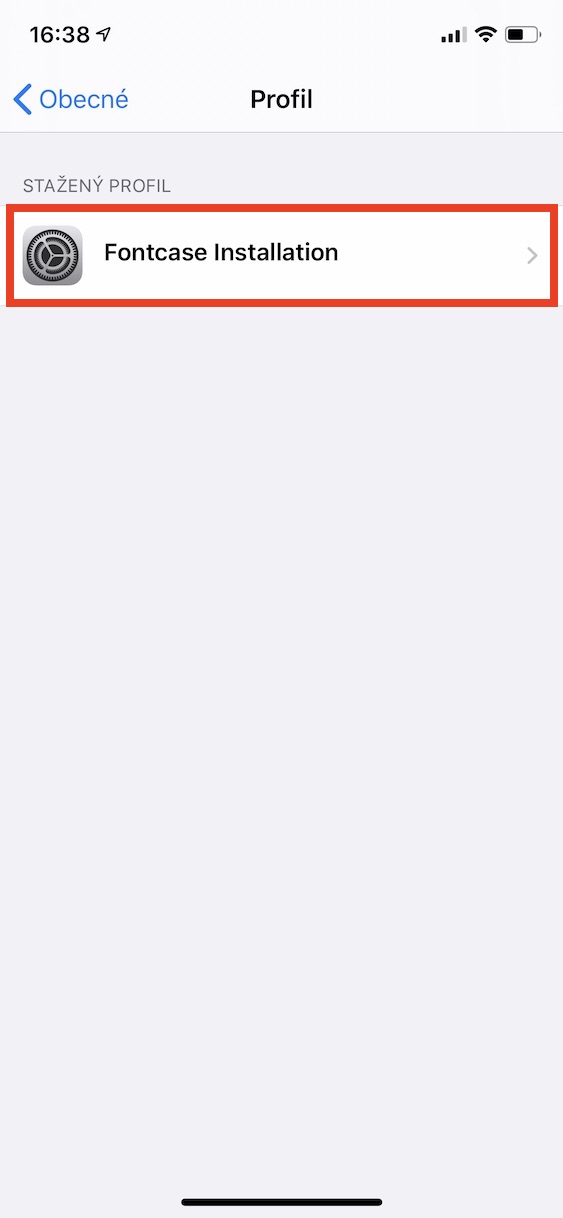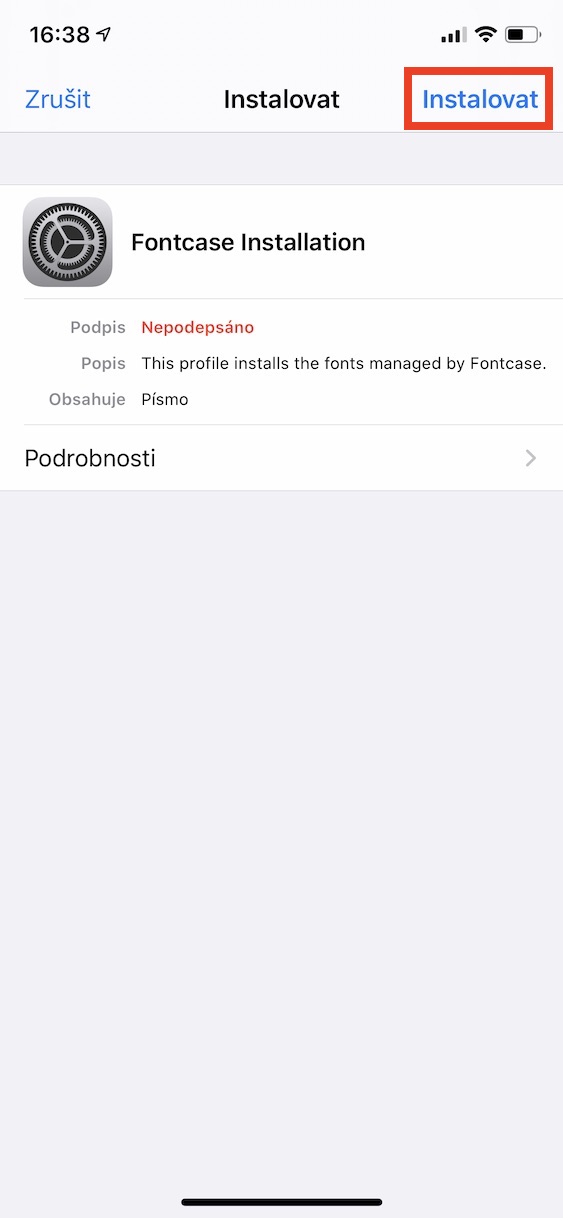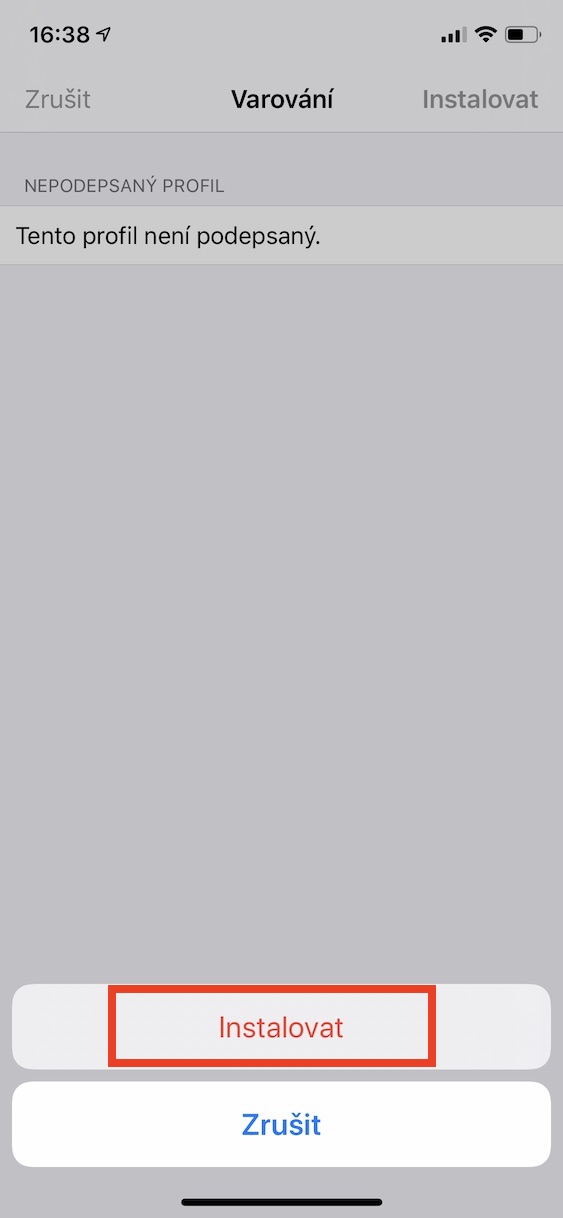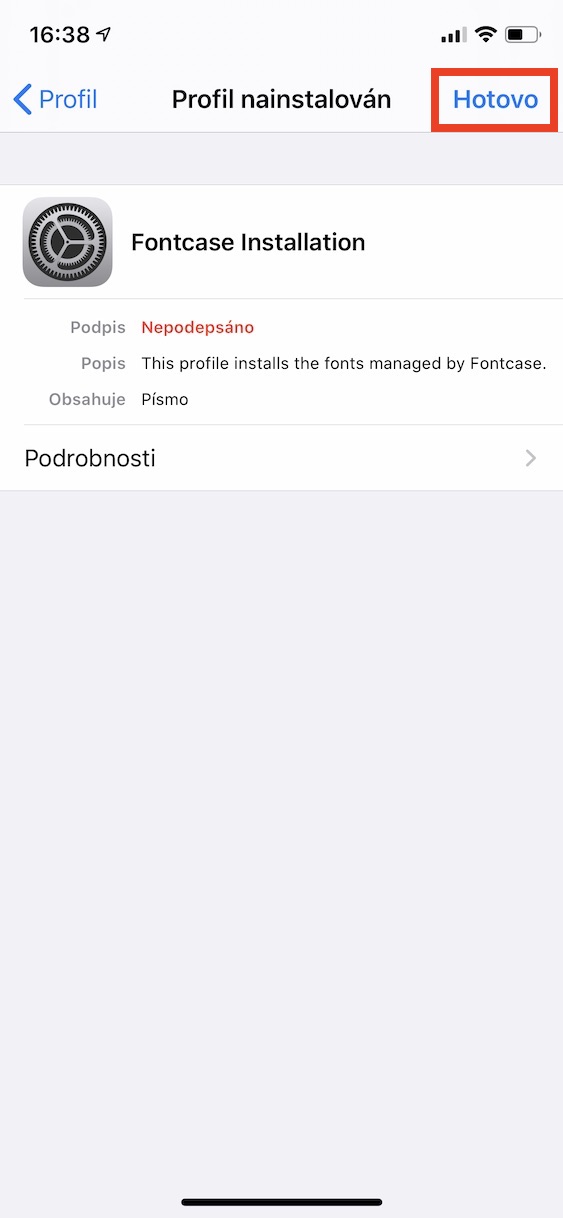اگر حداقل کمی راه خود را در دنیای اپل بشناسید، مطمئناً میدانید که با ورود iOS و iPadOS 13، تغییرات مهم زیادی رخ داده است. اپل تصمیم گرفت با ورود این نسخه ها قفل سیستم عامل های موبایل خود را به روشی خاص «باز کند». به لطف این باز کردن قفل، کاربران می توانند به عنوان مثال فایل ها را از سافاری به حافظه داخلی بدون مشکل دانلود کنند و به طور کلی کار با حافظه بسیار بازتر و راحت تر است. بخشی از این باز کردن قفل، امکان نصب فونت است که می تواند در برنامه های مختلف - به عنوان مثال، صفحات، ایمیل و غیره، از جمله برنامه های شخص ثالث، استفاده شود.
میتوانست باشد به شما علاقه مند است

با این حال، نصب فونت ها در iOS و iPadOS 13 متفاوت است. در حالی که در مک یا رایانه کلاسیک به صفحاتی میروید که فونتها را از آنجا دانلود میکنید و سپس آنها را به روش کلاسیک نصب میکنید، در مورد آیفونها و آیپدها این روش کاملاً متفاوت است. اگر فونتی را از اینترنت در مخزن دانلود کنید، نمی توانید آن را نصب کنید. در iOS و iPadOS، فونت ها فقط از طریق برنامه ها قابل نصب هستند. مدت کوتاهی پس از انتشار رسمی iOS و iPadOS 13، اولین برنامه هایی که امکان نصب فونت ها را فراهم کردند در اپ استور ظاهر شدند - برای مثال می توان به Font Diner اشاره کرد. کاربران فقط میتوانستند چند فونت را در این برنامه دانلود کنند و متاسفانه همینطور باقی مانده است. این کرک بعداً توسط یک برنامه پر شد قلم های Adobe، که در آن می توان هزاران فونت مختلف را دانلود کرد (برخی رایگان هستند، برخی دیگر نیاز دارند که مشترک باشید) - اما باید یک حساب Adobe داشته باشید. با این حال، همه نمی خواهند با Adobe ثبت نام کنند.
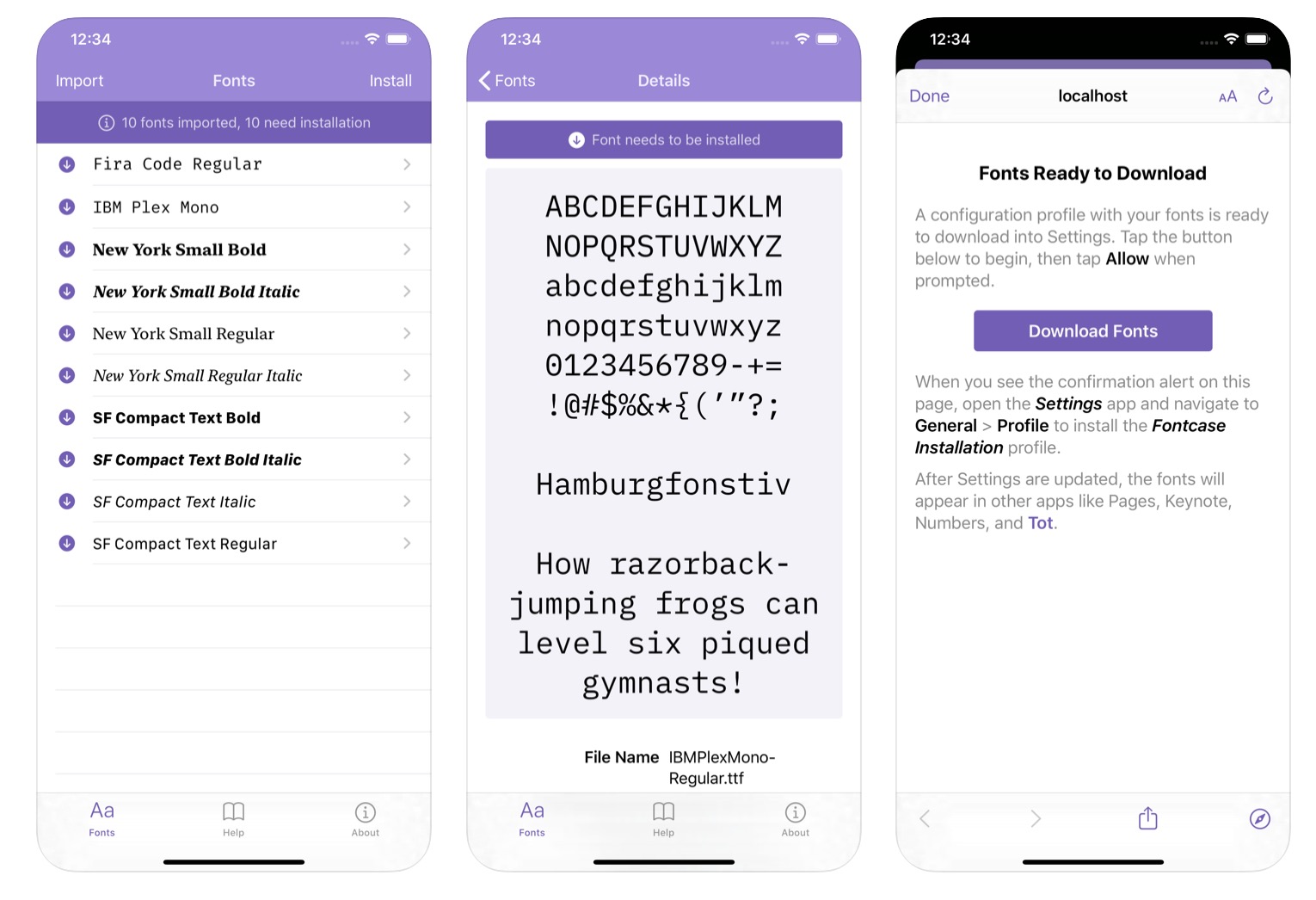
برای چندین ماه طولانی، به ندرت هیچ برنامه دیگری در دسترس نبود که منبع با کیفیتی از فونتها به جز فونتهای Adobe باشد. با این حال، چند روز پیش یک اپلیکیشن در اپ استور ظاهر شد قلم, که با آن می توانید فونت ها را به صورت رایگان و بدون ثبت نام دانلود کنید. Fontcase با سایر برنامه های موجود متفاوت است - هیچ گالری فونتی برای نصب پیدا نمی کنید، در عوض باید این فونت ها را از اینترنت دانلود کنید. این بدان معنی است که Fontcase می تواند فونت ها را دقیقاً به روشی که در ابتدای پاراگراف قبل ذکر کردم نصب کند. لازم به ذکر است که در Fontcase، فونت ها را می توان هم از حافظه محلی و هم به عنوان مثال از iCloud Drive، Google Drive، Dropbox و غیره نصب کرد. واردات و نصب بعدی کاملاً ساده است:
- اول از اینترنت دانلود فونت ها که می خواهید روی iPhone یا iPad خود نصب کنید.
- سپس در اپلیکیشن Fontcase، در سمت چپ بالا، بر روی آن کلیک کنید واردات.
- پنجره برنامه باز خواهد شد فایل ها، جایی که فونت ها را انتخاب و وارد کنیم.
- پس از وارد کردن، فونت ها روی صفحه ظاهر می شوند صفحه اصلی کاربرد.
- هنگامی که تمام فونت ها را در برنامه دارید، در بالا سمت راست روی آن ضربه بزنید را نصب کنید.
- در اینجا روی دکمه بنفش کلیک کنید فونت ها را دانلود کنید.
- یک اعلان در مورد دانلود نمایه پیکربندی ظاهر می شود - روی آن کلیک کنید اجازه.
- سپس اعلان دیگری ظاهر می شود، روی دکمه کلیک کنید بستن.
- اکنون لازم است که شما به آنجا بروید تنظیمات -> عمومی -> پروفایل ها.
- در این بخش روی تنظیمات کلیک کنید نصب فونت کیس
- سپس در بالا سمت راست، روی ضربه بزنید نصب و خود را وارد کنید قفل رمزی
- پس از وارد کردن کد، روی بالا سمت راست کلیک کنید نصب.
- سپس برای تایید این مرحله فشار دهید نصب در پایین صفحه نمایش
- در نهایت، فقط روی آن ضربه بزنید هوتوو در بالا سمت راست
به این ترتیب می توانید شروع به استفاده از تمام فونت های دانلود شده خود کنید. لازم به ذکر است که در صورت تمایل به نصب فونت های جدید، لازم است تمام این روش (نصب پروفایل) تکرار شود. اگر نمیدانید فونتها را از کجا میتوان دانلود کرد، میتوانم به عنوان مثال در مورد یک صفحه با شما مشکل داشته باشم. dafont.com، یا 1001freefonts.com. در آخر به این نکته اشاره می کنم که فونت هایی که قرار است نصب شوند باید با فرمت OTF باشند.
میتوانست باشد به شما علاقه مند است